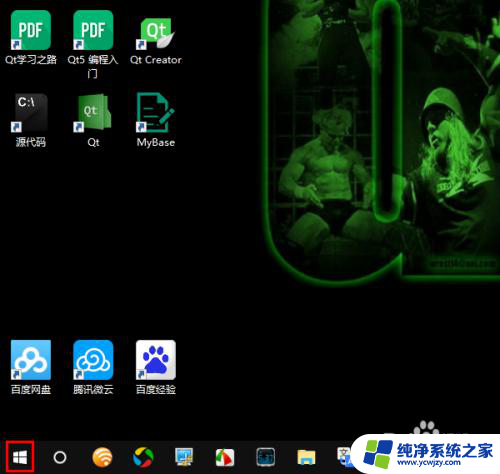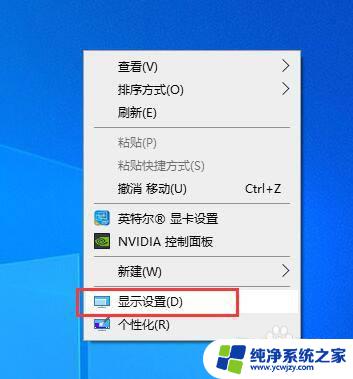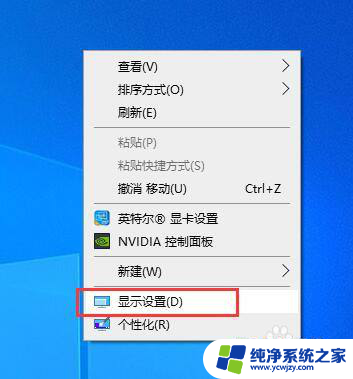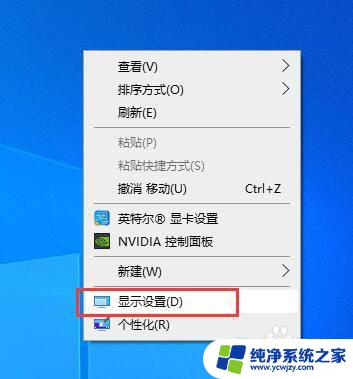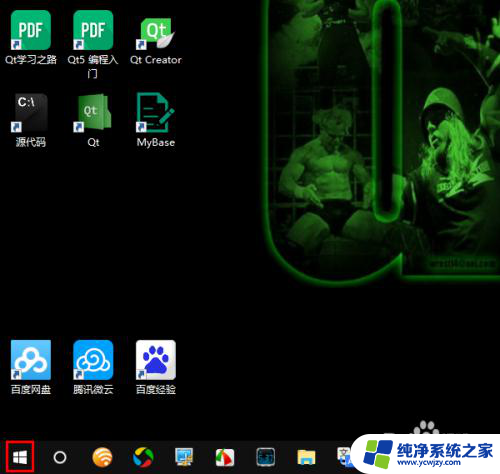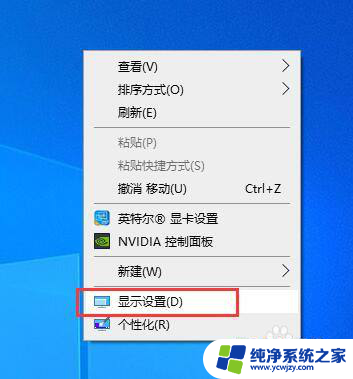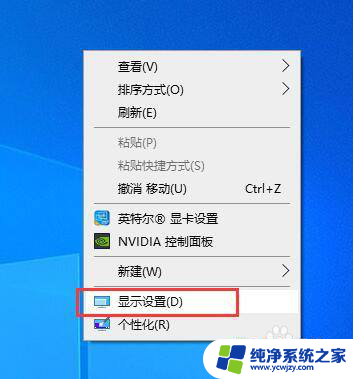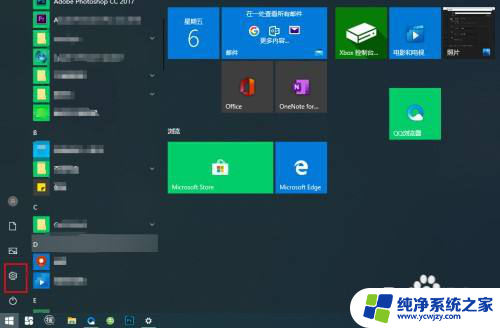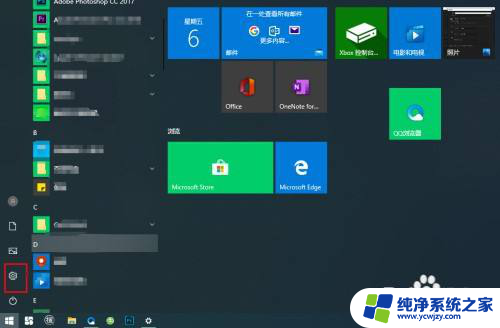电脑桌面缩放比例100%怎么调 win10系统如何将屏幕缩放设置为100%
更新时间:2023-11-03 09:46:11作者:xiaoliu
电脑桌面缩放比例100%怎么调,在现代科技高速发展的时代,电脑已经成为了我们生活中必不可少的工具之一,对于使用Windows 10操作系统的用户来说,有时候可能会遇到一些屏幕缩放的问题。特别是当电脑桌面缩放比例设置为100%时,用户可能会发现屏幕的显示效果不够理想。如何将屏幕缩放设置为100%呢?在本文中我们将为大家介绍一些简单的调整方法,以帮助用户解决屏幕缩放的困扰。无论是为了提升用户体验,还是为了更好地适应个人需求,这些调整方法都能够帮助用户轻松地实现屏幕缩放设置为100%的目标。
步骤如下:
1.首先在电脑桌面空白处右击,点【显示设置】
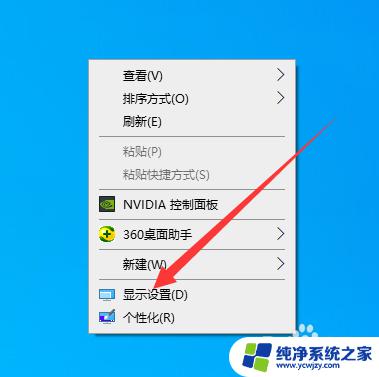
2.然后在里面找【缩放与布局】-【高级缩放设置】
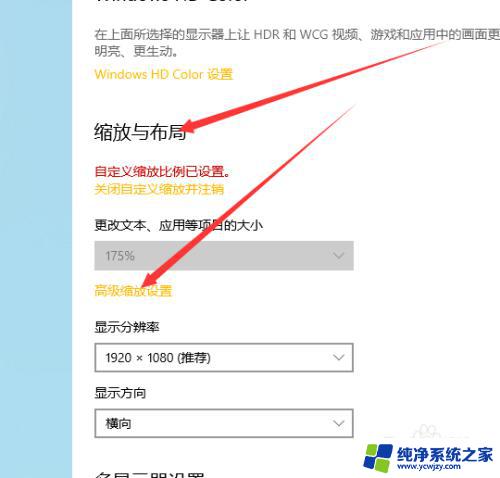
3.点击【高级缩放设置】进来,在【自定义缩放】下面的框输入100,然后应用
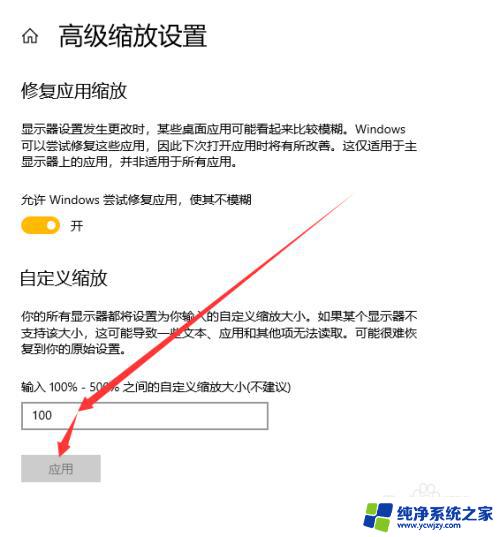
4.然后会提示你注销后才会生效,点击【立即注销】。然后静等注销完成,敲回车键,有密码的输入密码,没密码的就直接进入桌面了!完事就可以了
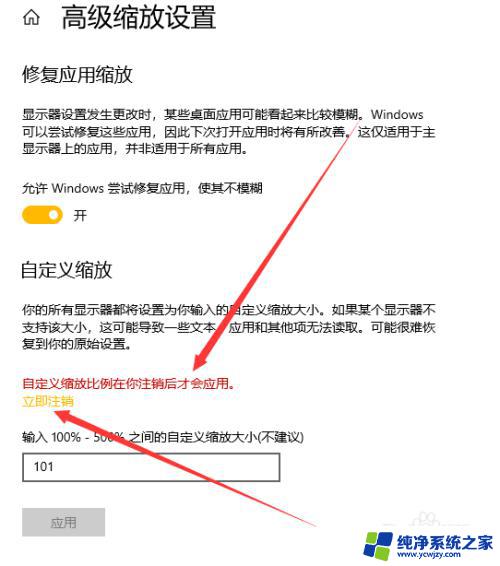
以上就是如何调整电脑桌面缩放比例至100%的全部内容,若有不清楚的用户,可参考小编的步骤进行操作,希望对大家有所帮助。